-
1、点击录制
点击开始录制,选择录制区域
-
2、录制中
录制需要的内容,等待录制完成
-
3、录制完成
结束录制,即可下载录制好的视频文件
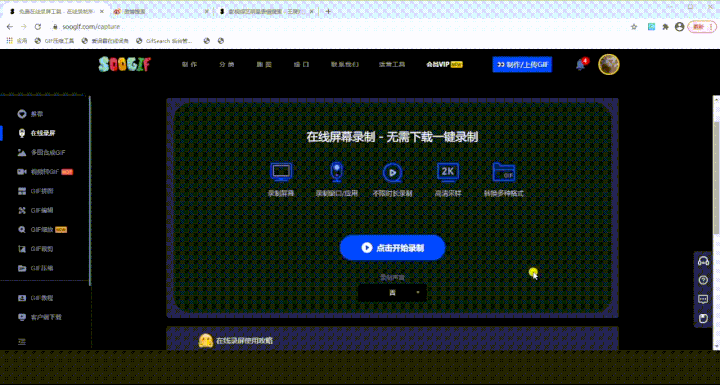
在线录制屏幕
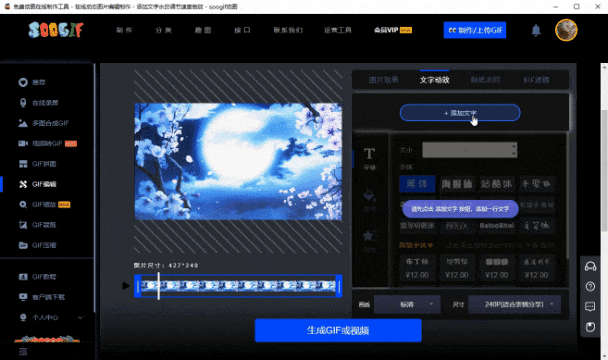
基础教程 · 一看就会
1、点击录制
点击开始录制,选择录制区域
2、录制中
录制需要的内容,等待录制完成
3、录制完成
结束录制,即可下载录制好的视频文件
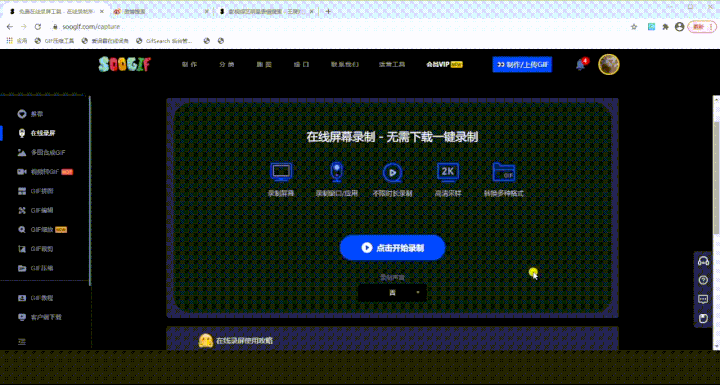
使用攻略 · 用户答疑
在线录屏工具是什么?
在线录屏工具可以通过分享电脑屏幕、指定应用程序或指定网页,录制屏幕播放内容及任意操作,由于在线录制工具基于浏览器,建议您务必使用chrome浏览器进行录制。
我想录制GIF怎么办?
在线录屏录制的是视频,您可以下载视频,在视频转GIF直接传入录制的视频进行GIF截取就可以,视频转GIF上传视频无需等待极速秒传哦。
怎么可以录制部分区域内容?
在线录屏目前只能选取录制对象的全屏,无法选择区域,您可以在录制完成后使用视频转GIF,进行GIF裁剪就可以了。
录制视频长度不能超过10s吗?
非会员用户可在线录制10s内视频并下载,为了更好的用户体验,我们会开放所有用户进行不限时长的录制,但是只有VIP会员才可以下载录制好的视频。
为什么录制视频只是webm格式?
WebM由Google提出,是一个开放、免费的媒体文件格式,大部分主流播放器以及chrome浏览器均可播放。视频转GIF也支持该视频格式上传,并不会影响GIF制作,后续会开放更多格式导出。
录制视频可以录制声音吗?
可以的,在线录制默认不录制音频,如果需要的话,可以选择是,并且在录制时务必选择“分享音频”操作,这样在录制时就可以同时录制声音啦。